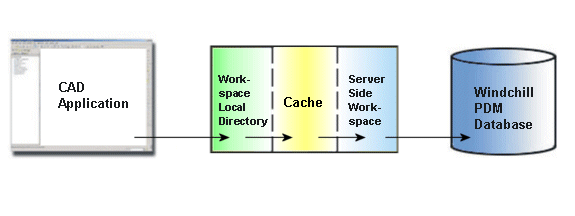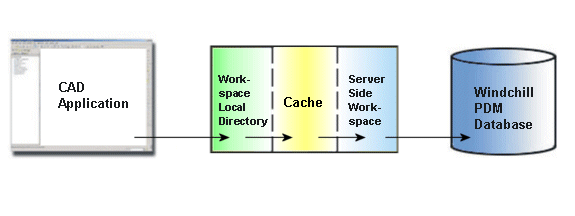체크 인
이 섹션에서는 NX뿐만 아니라 Windchill에서도 사용할 수 있는 체크 인 작업에 대해 설명합니다.
객체 수정을 마친 후 변경 사항을 서버의 공유 영역으로 게시할 준비가 되면 해당 객체를 체크 인해야 합니다. 다음 그림은 체크 인 중의 정보 흐름을 보여줍니다.
| 체크 인은 서버 측 작업공간에서 공통공간으로 데이터를 전송합니다. NX에서 객체를 직접 체크 인하는 경우 데이터가 Windchill에서 서버 측 작업공간으로 전송된 다음 NX 서버로 전송됩니다. |
Windchill Workgroup Manager 클라이언트에서 체크 인 명령을 사용하려면 다음 절차를 따르십시오.
1. 객체를 선택합니다.
2. > 을 클릭합니다. 또는 객체를 마우스 오른쪽 버튼으로 클릭하고 컨텍스트 메뉴에서
체크 인을 선택하거나 도구 모음 또는 작업 열에서

을 클릭해도 됩니다.
NX의 체크 인은 체크 인 명령의 두 가지 모드인 자동 체크 인과 사용자 정의 체크 인을 제공합니다.
• 자동 체크 인 - 수정된 CAD 문서를 미리 설정된 기본 설정 값을 사용하여 공통공간으로 체크 인할 수 있습니다. NX에서 > 을 클릭하여 이 명령에 액세스합니다.
• 사용자 정의 체크 인 - 수정된 CAD 문서를 기본 설정 값을 사용하여 공통공간으로 체크 인할 수 있습니다.
1. NX에서 > 을 선택하여 이 명령에 액세스합니다. 체크 인 창이 열립니다.
2. 객체 수집 페이지에 표시되는 객체 목록에서 공통공간으로 체크 인할 객체를 선택합니다.
3. 다음을 선택합니다. 옵션 설정 페이지가 열립니다.
4. 필요에 따라 다음 값을 지정합니다.
▪ 베이스라인 작성
▪ CAD 문서에 부품 자동 연결
▪ 수정되지 않은 객체 체크 아웃 명령 취소
▪ 작업공간에서 객체 제거
▪ 불완전 객체를 자동 해결합니다.
주 서버 또는 주 작업공간이 없는 경우에는 체크 인 작업을 사용할 수 없습니다. Windchill Workgroup Manager의 > 에서 서버를 등록하고 작업공간을 활성화해야 합니다.
| 체크 인 사용자 인터페이스에서 파일의 위치가 이전에 파일을 생성할 때 새 파일 창에 지정한 것과 다른 위치로 변경된 경우 사용자 정의 체크 인 작업을 수행하는 동안 저장 실패 대화상자가 나타납니다. 이 문제는 보안 레이블 기능을 사용하는 파일 기반 인증 서버에서만 관찰됩니다. |
체크 인에 대한 자세한 내용은
Windchill에 객체 체크 인을 참조하십시오.